Unter der Menüleiste ist die Symbolleiste.
Hier gibt es folgende Symbole:
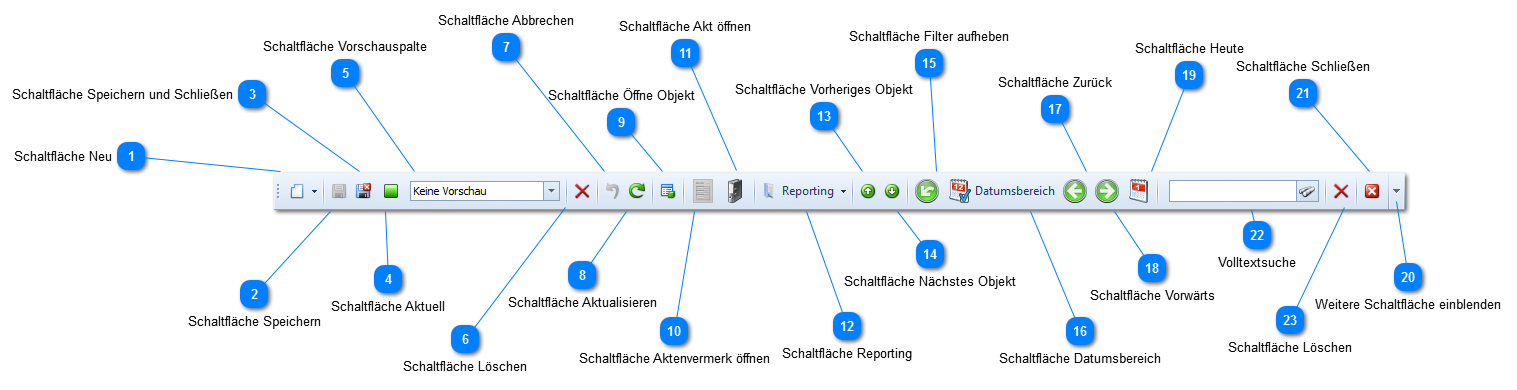
1.![]() Schaltfläche 'Neu' (STRG+N): Erzeugt einen neuen Datensatz. In welcher Ansicht Sie sich auch gerade befinden, erzeugen Sie mit dieser Schaltfläche einen neuen Datensatz. Sind Sie zum Beispiel in der Telefonliste, erzeugen Sie einen neuen Telefoneintrag.
Schaltfläche 'Neu' (STRG+N): Erzeugt einen neuen Datensatz. In welcher Ansicht Sie sich auch gerade befinden, erzeugen Sie mit dieser Schaltfläche einen neuen Datensatz. Sind Sie zum Beispiel in der Telefonliste, erzeugen Sie einen neuen Telefoneintrag.
2.![]() Schaltfläche 'Speichern' (STRG+S): Speichert die Daten in dem geöffneten Fenster. Das Fenster bleibt jedoch offen.
Schaltfläche 'Speichern' (STRG+S): Speichert die Daten in dem geöffneten Fenster. Das Fenster bleibt jedoch offen.
3.![]() Schaltfläche Speichern und Schließen (STRG+ENTER): Speichert und schließt das aktuelle Fenster. Sie gelangen damit wieder zum vorher geöffneten Fenster. Wollen Sie Ihre Fenster speichern, schließen und einen neuen Datensatz anlegen so verwenden Sie die Schaltfläche 'Speichern und Neu'
Schaltfläche Speichern und Schließen (STRG+ENTER): Speichert und schließt das aktuelle Fenster. Sie gelangen damit wieder zum vorher geöffneten Fenster. Wollen Sie Ihre Fenster speichern, schließen und einen neuen Datensatz anlegen so verwenden Sie die Schaltfläche 'Speichern und Neu' ![]() .
.
4.![]() Schaltfläche 'Aktuell': Ihre Daten sind aktuell. Sind nicht gespeicherte Daten vorhanden, färbt sich die Schaltfläche rot
Schaltfläche 'Aktuell': Ihre Daten sind aktuell. Sind nicht gespeicherte Daten vorhanden, färbt sich die Schaltfläche rot ![]() .
.
5.![]() Vorschauspalte: In diesem Feld können Sie eine der Spalten aus der Liste auswählen die in der Liste, im ersten Feld des Datensatzes, zusätzlich eingeblendet wird.
Vorschauspalte: In diesem Feld können Sie eine der Spalten aus der Liste auswählen die in der Liste, im ersten Feld des Datensatzes, zusätzlich eingeblendet wird.
6.![]() Schaltfläche Löschen (STRG+D): Löscht den ausgewählten Datensatz. Der markierte Listeneintrag wird gelöscht. Sind Sie in einer Detailansicht, wird das ganze Detailobjekt gelöscht. Wenn Sie zum Beispiel einen Termin offen haben und 'Löschen' klicken, wird der gesamte Termin gelöscht. Haben Sie einen Akt offen, wird der gesamte Akt gelöscht.
Schaltfläche Löschen (STRG+D): Löscht den ausgewählten Datensatz. Der markierte Listeneintrag wird gelöscht. Sind Sie in einer Detailansicht, wird das ganze Detailobjekt gelöscht. Wenn Sie zum Beispiel einen Termin offen haben und 'Löschen' klicken, wird der gesamte Termin gelöscht. Haben Sie einen Akt offen, wird der gesamte Akt gelöscht.
7.![]() Schaltfläche 'Abbrechen': Verwirft die eingegeben Daten.
Schaltfläche 'Abbrechen': Verwirft die eingegeben Daten.
8.![]() Schaltfläche 'Aktualisieren' (F5): Aktualisiert die Listenansicht bzw Ihre aktuell geöffnete Ansicht.
Schaltfläche 'Aktualisieren' (F5): Aktualisiert die Listenansicht bzw Ihre aktuell geöffnete Ansicht.
9.![]() Schaltfläche 'Öffne Objekt' (STRG+SHIFT+ENTER): Öffnet das dazugehörige Objekt mit dem ausgewählten Editor. In der Spalte Akt öffnet dieser Button den zu dem Datensatz gehörigen Akt.
Schaltfläche 'Öffne Objekt' (STRG+SHIFT+ENTER): Öffnet das dazugehörige Objekt mit dem ausgewählten Editor. In der Spalte Akt öffnet dieser Button den zu dem Datensatz gehörigen Akt.
10.![]() Schaltfläche 'Aktenvermerk öffnen': Nur in der Telefonliste aktiv. Öffnet, wenn vorhanden, den Aktenvermerk, der zum Telefonat erstellt wurde.
Schaltfläche 'Aktenvermerk öffnen': Nur in der Telefonliste aktiv. Öffnet, wenn vorhanden, den Aktenvermerk, der zum Telefonat erstellt wurde.
11. ![]() Schaltfläche 'Akt öffnen': Öffnet den Akt.
Schaltfläche 'Akt öffnen': Öffnet den Akt.
12.![]() Schaltfläche 'Reporting': Öffnet die Druckansicht.
Schaltfläche 'Reporting': Öffnet die Druckansicht.
13. ![]() Schaltfläche 'Vorheriges Objekt': Gehen Sie zum vorherigen/nächsten Datensatz. Diese Buttons sind aktiv, wenn sie grün sind. Sind sie nicht aktiv, haben Sie womöglich das Ende einer Liste erreicht.
Schaltfläche 'Vorheriges Objekt': Gehen Sie zum vorherigen/nächsten Datensatz. Diese Buttons sind aktiv, wenn sie grün sind. Sind sie nicht aktiv, haben Sie womöglich das Ende einer Liste erreicht.
14. ![]() Schaltfläche 'Nächstes Objekt'
Schaltfläche 'Nächstes Objekt'
15. ![]() Schaltfläche 'Filter aufheben': Den Datumsfilter aufheben. Es werden alle Einträge angezeigt.
Schaltfläche 'Filter aufheben': Den Datumsfilter aufheben. Es werden alle Einträge angezeigt.
16.![]() Schaltfläche 'Datumsbereich': Einträge aus einen bestimmten Zeitraum werden angezeigt.
Schaltfläche 'Datumsbereich': Einträge aus einen bestimmten Zeitraum werden angezeigt.
17.![]() Schaltfläche 'Zurück': Einen Tag zurückspringen.
Schaltfläche 'Zurück': Einen Tag zurückspringen.
18.![]() Schaltfläche 'Vorwärts': Einen Tag vorspringen.
Schaltfläche 'Vorwärts': Einen Tag vorspringen.
19. ![]() Schaltfläche 'Heute': Einträge werden auf den heutigen Tag gefiltert.
Schaltfläche 'Heute': Einträge werden auf den heutigen Tag gefiltert.
20. ![]() Weitere Schaltflächen einblenden: Hier können Sie weitere Schaltflächen anzeigen. Ist Ihr Monitor zu klein, dass nicht alle Symbole angezeigt werden, gelangen Sie hier zu den restlichen Symbolen.
Weitere Schaltflächen einblenden: Hier können Sie weitere Schaltflächen anzeigen. Ist Ihr Monitor zu klein, dass nicht alle Symbole angezeigt werden, gelangen Sie hier zu den restlichen Symbolen.
21. ![]() Schaltfläche 'Schließen': Schließt das aktuelle Fenster. Wir empfehlen jedes Fenster mit dem Button Speichern und Schließen zu schließen.
Schaltfläche 'Schließen': Schließt das aktuelle Fenster. Wir empfehlen jedes Fenster mit dem Button Speichern und Schließen zu schließen.
22. ![]() 'Volltextsuche': Durchsuchen Sie die angezeigte Liste nach beliebigen Stichworten
'Volltextsuche': Durchsuchen Sie die angezeigte Liste nach beliebigen Stichworten
Weitere Symbole:
![]() 'Details': Blendet die Detailansicht zu dem markierten Listeneintrag ein.
'Details': Blendet die Detailansicht zu dem markierten Listeneintrag ein.
'Verknüpfung': Verknüpfen Sie Datensätze. Ein Klick auf dieses Symbol öffnet eine Liste mit zu verknüpfenden Datensätzen. |
|
'Verknüpfen lösen': Dieses Symbol ist nur aktiv, wenn bereits Datensätze verknüpft sind. Ein Klick auf dieses Symbol löst die Verknüpfung mit dem markierten Datensatz. |
|
'Exportieren': Exportieren Sie die Daten in Excel, HTML, Text oder XML. |
|
'Antrag drucken': Öffnet die Druckvorschau des markierten Antrages. |
zuletzt geändert am16.12.2014